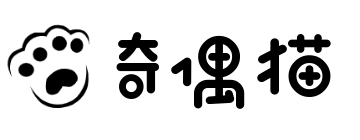剑灵虚拟机网单修改局域网联机教程
剑灵, 局域网修改
实验无数次后总结的详细教程,目前只在3系端测试过
1、打开VMware,编辑–虚拟网络编辑器–更改设置(需管理员权限),设置VMnet0为桥接模式,桥接至 自己的物理网卡
(查看自己的物理网卡的名称:自己电脑的 控制面板–网络和internet–网络链接 中,用网线的看以太网 图标最下面那行名称,用无限的看wifi)
2、在VMware中,右键 游戏服务端用的那个虚拟机–设置–网络适配器 设置成 桥接模式
3、打开 虚拟机,开机后在右下角网络处右键 打开网络和共享中心–更改适配器设置–右键图标–属性–双击internet 协议版本4(TCP/IPv4)
在常规里将两项都设置成自动获取,然后点击确定。
4、回到网络连接 右键图标–状态–详细信息,记录下 IPv4 地址、IPv4 默认++ 这两项后面的地址
5、回到网络连接 右键图标–属性–双击internet 协议版本4(TCP/IPv4),将常规里的两项设置成 使用下面的…… ,
IP 地址:填第4步记录的 IPv4 地址,子网掩码:填 255.255.255.0,默认++:填第4步记录的 IPv4 默认++,首选DNS服务器:填144.144.144.144
备用DNS服务器不填,点高级,在 IP设置 里的 IP地址 下点添加,IP 地址填 10.10.66.88(有的版本是10.10.66.100),子网掩码填 255.255.255.0
6、设置完后,打开 命令提示符(cmd),输入 ipconfig,看到两个IPv4地址(第4步的 IPv4 地址 和 10.10.66.88(或10.10.66.100))
输入ping 第4步的 IPv4 地址(如ping 192.168.1.102),统计信息中 丢失=0(0%丢失)
输入ping 10.10.66.88(或10.10.66.100),统计信息中 丢失=0(0%丢失)
出现上述三行的情况时可继续下面步骤,否则请检查1-5步是否有漏设置项(或重复3-5步)
7、打开D盘–server–AccountInventoryDaemon–config中任意一个xml文件,可以看到有ip-address=’一个ip地址’(如ip-address=’192.168.200.128’)
8、(此步需要Notepad,有些虚拟机自带,有些需自己安装。如果没有Notepad,
需要手动搜索server内每个文件夹(GameDaemon除外)中的xml文件,将所有 第7步中查到的ip 换成 第4步中的IPv4,非第7步中的ip不要替换)
有Notepad的,用Notepad打开任意一个xml文件,按ctrl+f,在第三栏 文件查找中,目录设置D:\server,勾选包含子目录,
查找目标后面填 第7步中查到的ip,替换为填 第4步中的IPv4,点击 在文件中替换。
9、替换完成后打开 数据库管理(Navicat),将 LobbyDB–dbo–GameWorldCluster中的两个ip地址都改成 第4步中的IPv4地址,
改完点下面的对勾(应用更改)
10、服务端修改已完成,正常启动服务端即可,客户端编辑 启动游戏.bat 文件,将里面的ip地址换成 第4步中的IPv4地址,客户端修改完成,正常启动即可
思路:VMware设置桥接模式(将VMware作为一个单独的电脑,让路由器分配一个局域网ip),
服务器虚拟机设置桥接模式(应用前面的设置)
虚拟机内修改 ip 为自动获取(让路由器分配一个局域网ip),
虚拟机内修改ip为固定值(分配的ip)(防止本次启动期间IP变化),
命令提示符(cmd)输入 ipconfig和ping …(检查前面步骤是否正确),
修改server下的xml文件的ip地址(服务器连接的旧ip已不存在,需修改为由路由器新分配的局域网ip地址)
数据库管理(Navicat)修改ip地址(同理)
客户端 启动游戏.bat 修改ip地址(同理)